คำถามที่ถามบ่อยเกี่ยวกับการลงทะเบียน Power Automate
บทความนี้ตอบคำถามทั่วไปเกี่ยวกับวิธีที่ผู้ใช้ในองค์กรใช้งาน Power Automate และวิธีควบคุมบริการของ Power Automate
ลงทะเบียนสำหรับ Power Automate
Power Automate คืออะไร
Power Automate เป็นบริการระบบคลาวด์สาธารณะที่ช่วยให้คุณและทีมสร้างเวิร์กโฟลว์แบบอัตโนมัติระหว่างแอปและบริการต่างๆ ที่คุณชื่นชอบ Power Automate ช่วยให้คุณสามารถซิงโครไนซ์ รับการแจ้งเตือน รวบรวมข้อมูล และอื่นๆ
ฉันจะลงทะเบียนใช้งาน Power Automate ได้อย่างไร
- เปิด Power Automate
- ที่มุมบนขวาของหน้า ให้เลือก ลองใช้ฟรี
- ป้อนข้อมูลของคุณ
ลงทะเบียนสำหรับ Power Automate
สิทธิการใช้งานฟรีของ Power Automate คืออะไร
สิทธิการใช้งานฟรีของ Power Automate ใช้เพื่อวัตถุประสงค์ในการติดตามเท่านั้น การเปิดหรือปิดใช้งานแผนดังกล่าวจะไม่มีผลต่อความสามารถของคุณในการสร้างโฟลว์ หากคุณปิดใช้งานสิทธิการใช้งานฟรีของ Power Automate ระบบจะเปิดใช้งานอีกครั้งเมื่อคุณลงชื่อเข้าใช้ ลักษณะการทำงานนี้เป็นสิ่งที่คาดไว้
ฉันจะบล็อกบุคคลอื่นจากการลงทะเบียน Power Automate ได้อย่างไร
Power Automate เป็นบริการระบบคลาวด์สาธารณะเต็มรูปแบบ ทุกคนในโลกสามารถลงทะเบียน และใช้เพื่อทำให้งานประจำวันของพวกเขาเป็นแบบอัตโนมัติ ไม่มีข้อกำหนดว่าผู้ใช้ต้องมีหรือใช้บัญชี Microsoft 365 ในการใช้ Power Automate ด้วยเหตุนี้ จึงไม่มีวิธีใดที่จะบล็อกผู้อื่นไม่ให้ใช้งาน
หากมีผู้สมัครลงทะเบียน Power Automate ซึ่งอยู่นอกองค์กรของคุณ บุคคลเหล่านั้นจะไม่ก่อให้เกิดค่าใช้จ่ายกับบริษัทของคุณ เมื่อบุคคลลงทะเบียนสำหรับ Power Automate ความสัมพันธ์นั้นเป็นของบุคคลนั้นกับ Microsoft บริการระบบคลาวด์อื่นๆ จำนวนมากจาก Microsoft เช่น Bing, OneDrive และ Outlook.com ทำงานในลักษณะเดียวกัน การใช้ Power Automate ของคุณไม่ได้หมายความว่าบริการนั้นให้บริการโดยองค์กรของคุณ
บริษัทของคุณสามารถจำกัดการใช้ข้อมูลเฉพาะองค์กรภายใน Power Automate ได้ผ่าน นโยบายการป้องกันการสูญหายของข้อมูล (DLP)
บุคคลสามารถเข้าถึงคุณลักษณะแบบชำระเงินของ Power Automate ได้อย่างไร
บุคคลสามารถเข้าถึงคุณลักษณะแบบชำระเงินของ Power Automate ได้ด้วยสามวิธี:
- พวกเขาสามารถลงทะเบียนเพื่อรับสิทธิการใช้งาน Power Automate รุ่นทดลองใช้เป็นรายบุคคลได้เป็นเวลา 90 วัน โดยไม่มีค่าใช้จ่าย
- คุณสามารถกำหนดสิทธิการใช้งาน Power Automate ให้แก่พวกเขาใน ศูนย์การจัดการ Microsoft 365
- ผู้ใช้ได้รับการกำหนดแผน Microsoft 365 และ Dynamics 365 ที่รวมการเข้าถึง Power Automate สำหรับรายการของแผน Microsoft 365 และ Dynamics 365 ที่มีความสามารถของ Power Automate โปรดดูที่ หน้าการกำหนดราคา Power Automate
ฉันสามารถบล็อกผู้อื่นจากการใช้คุณลักษณะแบบชำระเงินของ Power Automate ได้หรือไม่
บุคคลใดก็ตามสามารถลองใช้คุณลักษณะแบบชำระเงินของ Power Automate ได้เป็นเวลา 90 วัน โดยไม่มีค่าใช้จ่าย คุณสามารถจัดการการกำหนดสิทธิการใช้งานแบบชำระเงินแบบถาวรภายในองค์กรของคุณอย่างเต็มรูปแบบได้ในพอร์ทัลผู้ดูแลระบบ Microsoft 365
เช่นเดียวกับข้อเสนอฟรีอื่นๆ ถ้าบุคคลลงทะเบียนทดลองใช้ ความสัมพันธ์นั้นเป็นความสัมพันธ์โดยตรงระหว่างบุคคลนั้นกับ Microsoft
จัดการ Power Automate
ทำไมต้องมีไอคอน Power Automate ปรากฏในตัวเรียกใช้แอป Microsoft 365
Power Automate เป็นส่วนพื้นฐานของชุดโปรแกรม Microsoft 365 การเปิดใช้งานเป็นบริการเป็นส่วนหนึ่งของ Microsoft 365 SKU ทั้งหมด เนื่องจากผู้ใช้ทุกแห่งในโลกสามารถใช้ Power Automate ได้แล้ว จึงปรากฏในตัวเปิดใช้แอปสำหรับพวกเขา
ฉันจะเอา Power Automate ออกจากตัวเปิดใช้แอปสำหรับองค์กรของฉันได้อย่างไร
หากผู้ใช้ได้รับการกำหนดสิทธิการใช้งาน Power Automate คุณสามารถยกเลิกการกำหนดสิทธิการใช้งานของผู้ใช้เพื่อเอาไอคอน Power Automate ออกจากตัวเปิดใช้แอป การดำเนินการนี้จะเอาไทล์ Power Automate ออกโดยค่าเริ่มต้น ผู้ใช้ยังคงสามารถเลือกใช้ Power Automate เป็นรายบุคคล
- ลงชื่อเข้าใช้ใน ศูนย์จัดการ Microsoft 365
- ในแผงด้านซ้าย เลือก ผู้ใช้>ผู้ใช้ที่ใช้งาน
- ค้นหาและเลือกชื่อผู้ใช้ที่คุณต้องการเอาสิทธิการใช้งานออก
- บนบานหน้าต่างรายละเอียดผู้ใช้ ให้เลือกแท็บ สิทธิการใช้งานและแอป
- ล้างสิทธิการใช้งานสำหรับ Power Automate
- เลือก บันทึกการเปลี่ยนแปลง
คุณยังสามารถ ใช้ PowerShell เพื่อลบสิทธิการใช้งานจำนวนมาก และ ใช้ PowerShell เพื่อปิดการใช้งานการเข้าถึงบริการ
หมายเหตุ
การดำเนินการนี้จะเอาไทล์ Power Automate ออกโดยค่าเริ่มต้น ผู้ใช้ยังคงสามารถเลือกใช้ Power Automate เป็นรายบุคคล
ทำไม 10,000 สิทธิการใช้งานสำหรับ Power Automate ปรากฏตัวในผู้เช่า Microsoft 365 ของฉัน
ทุกคนสามารถทดลองใช้ Power Automate ได้ฟรี สิทธิการใช้งานเหล่านี้แสดงถึงความจุที่พร้อมใช้งานสำหรับผู้ใช้ Power Automate รายใหม่ในผู้เช่าของคุณ ไม่มีค่าใช้จ่ายสำหรับสิทธิการใช้งานเหล่านี้
หากมีผู้ใช้อย่างน้อยหนึ่งรายในผู้เช่าของคุณได้สมัครใช้งานสิทธิการใช้งาน Microsoft Power Automate ฟรี จะมีสิทธิการใช้งาน 10,000 สิทธิ (ลบรายการใด ๆ ที่ได้รับการกำหนด) ภายใต้ การเรียกเก็บเงิน>สิทธิการใช้งาน สำหรับองค์กรของคุณ
คุณสามารถกำหนดสิทธิการใช้งานเพิ่มเติมให้กับผู้ใช้ในพอร์ทัลผู้ดูแลระบบ Microsoft 365 ของคุณได้
สิ่งนี้ไม่ต้องเสียค่าใช้จ่ายใช่หรือไม่ ฉันจะถูกเรียกเก็บเงินสำหรับใบอนุญาตเหล่านี้หรือไม่
ผู้ใช้ไม่สามารถทำให้เกิดค่าใช้จ่ายใดๆ กับองค์กรของคุณหากไม่ได้รับความยินยอมอย่างชัดแจ้งจากคุณ สิทธิการใช้งานแบบฟรีและแบบทดลองใช้ไม่สามารถทำให้องค์กรของคุณเสียค่าบริการได้
ฉันลบสิทธิการใช้งานฟรีของ Power Automate ไปแล้ว เหตุใดผู้ใช้จึงยังสามารถเข้าถึงได้
สิทธิการใช้งานฟรีของ Power Automate จะถูกรวมเฉพาะสำหรับวัตถุประสงค์ในการติดตามเท่านั้น ไม่สามารถป้องกันไม่ให้บุคคลอื่นใช้ Power Automate เพื่อวัตถุประสงค์ส่วนบุคคล
ทำไมฉันจึงไม่เห็นสิทธิการใช้งาน Power Automate ทั้งหมดในพอร์ทัลผู้ดูแลระบบ Microsoft 365
ผู้ใช้สามารถใช้ Power Automate เป็นรายบุคคล หรือเป็นส่วนหนึ่งขององค์กรพวกเขา สิทธิการใช้งานในระดับองค์กรจะสามารถมองเห็นได้ในพอร์ทัลผู้ดูแลระบบ Microsoft 365 อย่างไรก็ตาม ถ้าผู้ใช้ที่ลงทะเบียนสำหรับการทดลองใช้เป็นรายบุคคล ผู้ดูแลระบบ Microsoft 365 ของพวกเขาจะไม่ได้จัดการกับการทดลองใช้ และจะไม่แสดงขึ้นในพอร์ทัล
แต่ละคนจะรู้ได้อย่างไรว่าพวกเขาอยู่ในแผนอะไร
- ลงชื่อเข้าใช้ Power Automate
- ที่มุมบนขวาของหน้า ให้เลือกรูปภาพโปรไฟล์ของคุณ
- เลือก ดูลูกค้าองค์กร
- เลือกไทล์ การสมัครใช้งาน
- ภายใต้ส่วน สิทธิการใช้งาน ให้ค้นหา Power Automate
การลงทะเบียน Power Automate ส่งผลกระทบต่อข้อมูลประจำตัวในองค์กรของฉันหรือไม่
ถ้าองค์กรของคุณมีสภาพแวดล้อม Microsoft 365 อยู่แล้ว และผู้ใช้ทั้งหมดในองค์กรของคุณมีบัญชี Microsoft 365 การจัดการข้อมูลประจำตัวจะไม่รับผลกระทบ
ถ้าองค์กรของคุณมีสภาพแวดล้อม Microsoft 365 อยู่แล้ว แต่มีผู้ใช้บางส่วนในองค์กรของคุณเท่านั้นที่มีบัญชี Microsoft 365 เราจะสร้างผู้ใช้ในผู้เช่า นอกจากนี้เรายังกำหนดสิทธิการใช้งานตามที่อยู่อีเมลที่ทำงานหรือโรงเรียนของผู้ใช้ด้วย จำนวนผู้ใช้ที่คุณกำลังจัดการในช่วงเวลาหนึ่ง ๆ จะเพิ่มขึ้นเนื่องจากผู้ใช้ในองค์กรของคุณลงทะเบียนใช้บริการดังกล่าว
หากองค์กรของคุณไม่มีสภาพแวดล้อม Microsoft 365 ที่เชื่อมต่อกับโดเมนอีเมลของคุณ จะไม่มีการเปลี่ยนแปลงวิธีการจัดการข้อมูลประจำตัวของคุณ ผู้ใช้ถูกเพิ่มในไดเรกทอรีผู้ใช้ใหม่ที่เป็นคลาวด์เท่านั้นและคุณสามารถเป็นผู้ดูแลระบบผู้เช่าและจัดการพวกเขาได้
Power Automate สร้างผู้เช่า ฉันจะจัดการได้อย่างไร
ขั้นแรก เข้าร่วมกับผู้เช่า จากนั้น เลื่อนตำแหน่งตัวเองเป็นผู้ดูแลระบบ หากยังไม่มีการอ้างสิทธิ์ โดยยืนยันความเป็นเจ้าของโดเมน
ลงทะเบียน Power Automate โดยใช้โดเมนที่อยู่อีเมลที่ตรงกับโดเมนผู้เช่าที่คุณต้องการจัดการ
ตัวอย่างเช่น หาก Microsoft สร้างผู้เช่า contoso.com จากนั้นเข้าร่วมผู้เช่าด้วยที่อยู่อีเมลที่ลงท้ายด้วย @contoso.com
เลือกไอคอนตัวเปิดใช้แอปในมุมซ้ายบนของหน้า แล้วเลือก ผู้ดูแลระบบ
อ่านคำแนะนำในหน้า เป็นผู้ดูแลระบบ แล้วเลือก ใช่ ฉันต้องการเป็นผู้ดูแลระบบ
ถ้าตัวเลือกนี้ไม่ปรากฏขึ้น แสดงว่ามีผู้ดูแล Microsoft 365 อยู่แล้ว
> [!TIP] > If this option doesn’t appear, an Office 365 administrator is already in place.
หากฉันมีหลายโดเมน ฉันสามารถควบคุมผู้เช่า Microsoft 365 ที่ผู้ใช้จะถูกเพิ่มลงได้หรือไม่
หากคุณไม่ทำอะไรเลย ผู้เช่าจะถูกสร้างขึ้นสำหรับแต่ละโดเมนอีเมลผู้ใช้และโดเมนย่อย
หากคุณต้องการให้ผู้ใช้ทั้งหมดอยู่ในผู้เช่าเดียวกัน โดยไม่คำนึงถึงโดเมนอีเมล สร้างผู้เช่าเป้าหมายล่วงหน้าหรือใช้ผู้เช่าที่มีอยู่ เพิ่มโดเมนและโดเมนย่อยที่มีอยู่ทั้งหมดที่คุณต้องการรวมไว้ในผู้เช่านั้น จากนั้นผู้ใช้ทั้งหมดที่มีที่อยู่อีเมลที่ลงท้ายด้วยโดเมนและโดเมนย่อยเหล่านั้นจะเข้าร่วมผู้เช่าเป้าหมายโดยอัตโนมัติเมื่อพวกเขาลงทะเบียน
สำคัญ
ไม่มีวิธีอัตโนมัติที่รองรับในการย้ายผู้ใช้ข้ามผู้เช่า เรียนรู้เพิ่มเติมเกี่ยวกับการเพิ่มผู้ใช้และโดเมนลงใน Microsoft 365
ฉันสามารถจำกัดความสามารถของผู้ใช้ของฉันในการเข้าถึงข้อมูลทางธุรกิจขององค์กรฉันได้อย่างไร
Power Automate ช่วยให้คุณสามารถสร้างโซนข้อมูลสำหรับข้อมูลธุรกิจและไม่ใช่ธุรกิจ ดังที่แสดงในภาพหน้จอต่อไปนี้ หลังจากที่คุณนำ นโยบายการป้องกันการสูญหายของข้อมูล เหล่านี้ไปใช้ ผู้ใช้จะไม่สามารถออกแบบหรือเรียกใช้โฟลว์ Power Automate ที่รวมข้อมูลทางธุรกิจและที่ไม่ใช่ธุรกิจได้
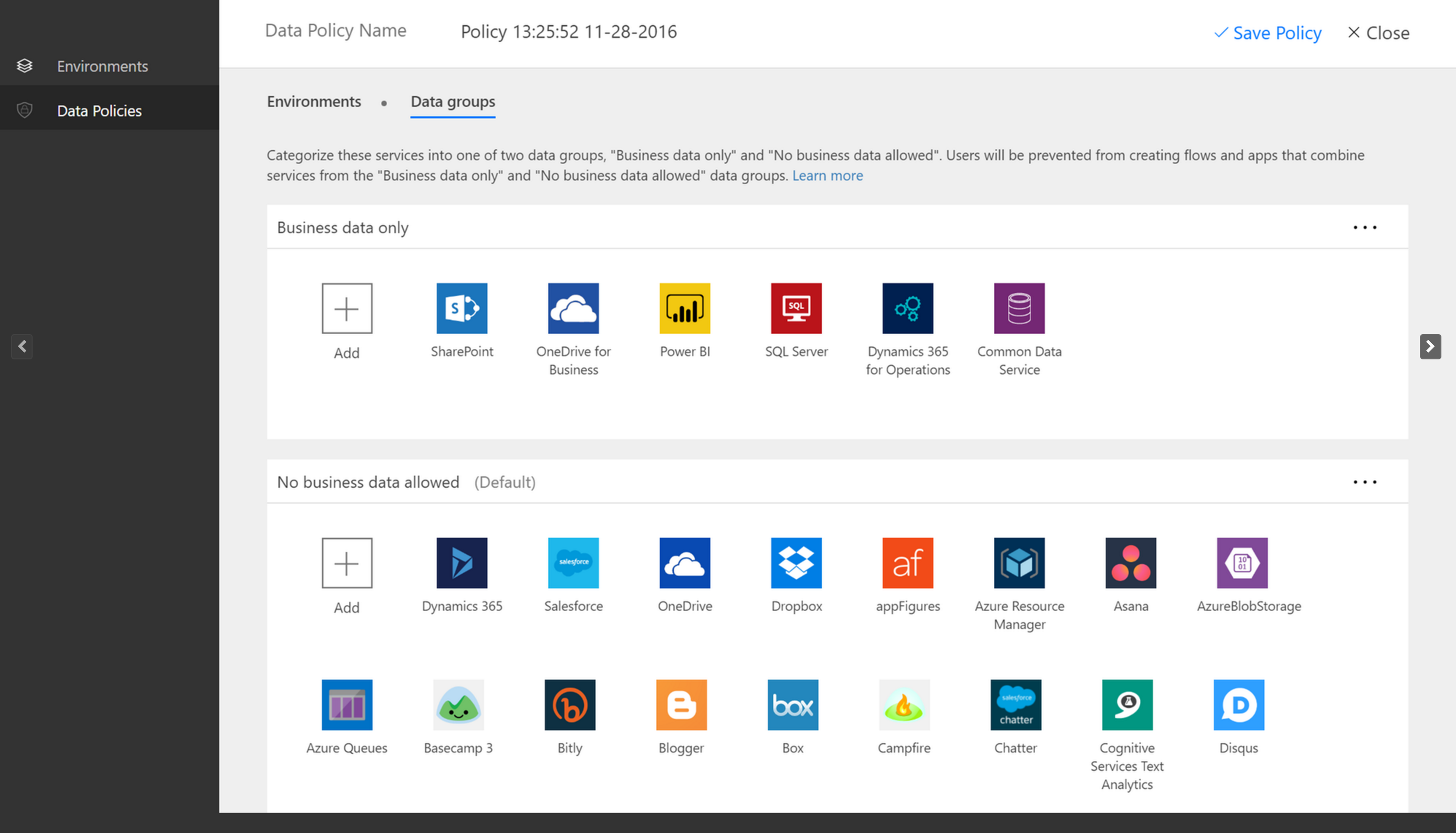
ไม่มีวิธีอัตโนมัติที่รองรับในการย้ายผู้ใช้ข้ามผู้เช่า หากต้องการเรียนรู้เกี่ยวกับการเพิ่มโดเมนไปยังผู้เช่า Office 365 เดียว ให้ไปที่ เพิ่มผู้ใช้และโดเมนของคุณไปยัง Office 365
จัดการสิทธิการใช้งาน Power Automate RPA
ฉันจะใช้สิทธิการใช้งาน RPA แบบไม่มีผู้ใช้ดูแลกับโฟลว์ของฉันได้อย่างไร
ผู้ดูแลระบบผู้เช่าจะต้องซื้อหรือทดลองใช้รุ่นของความจุเสริม RPA แบบไม่มีผู้ใช้ดูแลสำหรับผู้เช่าใน พอร์ทัลผู้ดูแลระบบ Microsoft 365
ผู้ดูแลระบบสภาพแวดล้อมต้องกำหนดความสามารถของส่วนเสริมที่พร้อมใช้งาน (แบบชำระเงินหรือแบบทดลองใช้) ให้กับสภาพแวดล้อมเฉพาะ
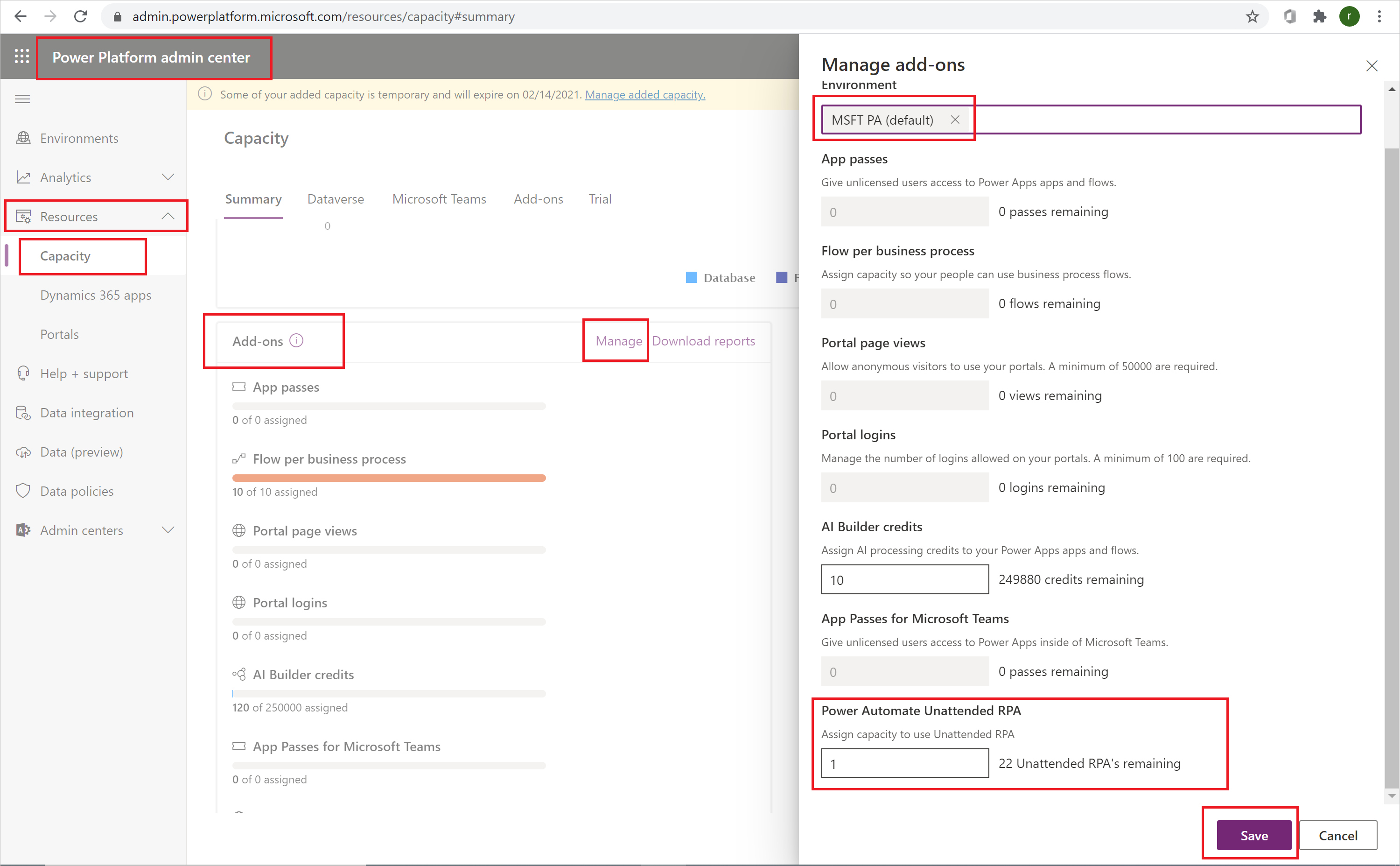
ขณะนี้ผู้สร้างสามารถเรียกใช้โฟลว์เดสก์ท็อปแบบไม่มีผู้ใช้ดูแลภายในสภาพแวดล้อมที่มีความจุแบบไม่มีผู้ใช้ดูแล
Add-on ที่ไม่ต้องใส่ข้อมูลนั้นขึ้นอยู่กับสภาพแวดล้อมโดยเฉพาะ หากคุณมีหลายสภาพแวดล้อมที่จำเป็นต้องเรียกใช้ RPA โดยไม่ต้องใส่ข้อมูล คุณจำเป็นต้องกำหนดความสามารถเพิ่มเติมให้กับแต่ละสภาพแวดล้อม
นอกจากนี้หากคุณต้องการเรียกใช้โฟลว์เดสก์ท็อปแบบไม่มีผู้ใช้ดูแลหลายรายการพร้อมกันในสภาพแวดล้อมเดียว คุณต้องกำหนดจำนวนส่วนเพิ่มเติมแบบไม่มีผู้ใช้ดูแลที่เหมาะสมให้กับสภาพแวดล้อมเพื่อรองรับการทำงานของโฟลว์
ผู้ดูแลระบบผู้เช่าจะต้องซื้อหรือทดลองใช้เวอร์ชันความจุของแผน Power Automate Process (ก่อนหน้านี้คือส่วนเพิ่มเติม RPA แบบไม่มีผู้ใช้ดูแลของ Power Automate) สำหรับผู้เช่า ผู้ดูแลระบบผู้เช่าสามารถดำเนินการนี้จาก พอร์ทัลการจัดการ Microsoft 365 เพียงค้นหาหน้าบริการซื้อสำหรับสิทธิการใช้งาน
ผู้ดูแลระบบสภาพแวดล้อมต้องกำหนดความจุของที่มีอยู่ (แบบชำระเงินหรือแบบทดลองใช้) ให้กับสภาพแวดล้อมเฉพาะ
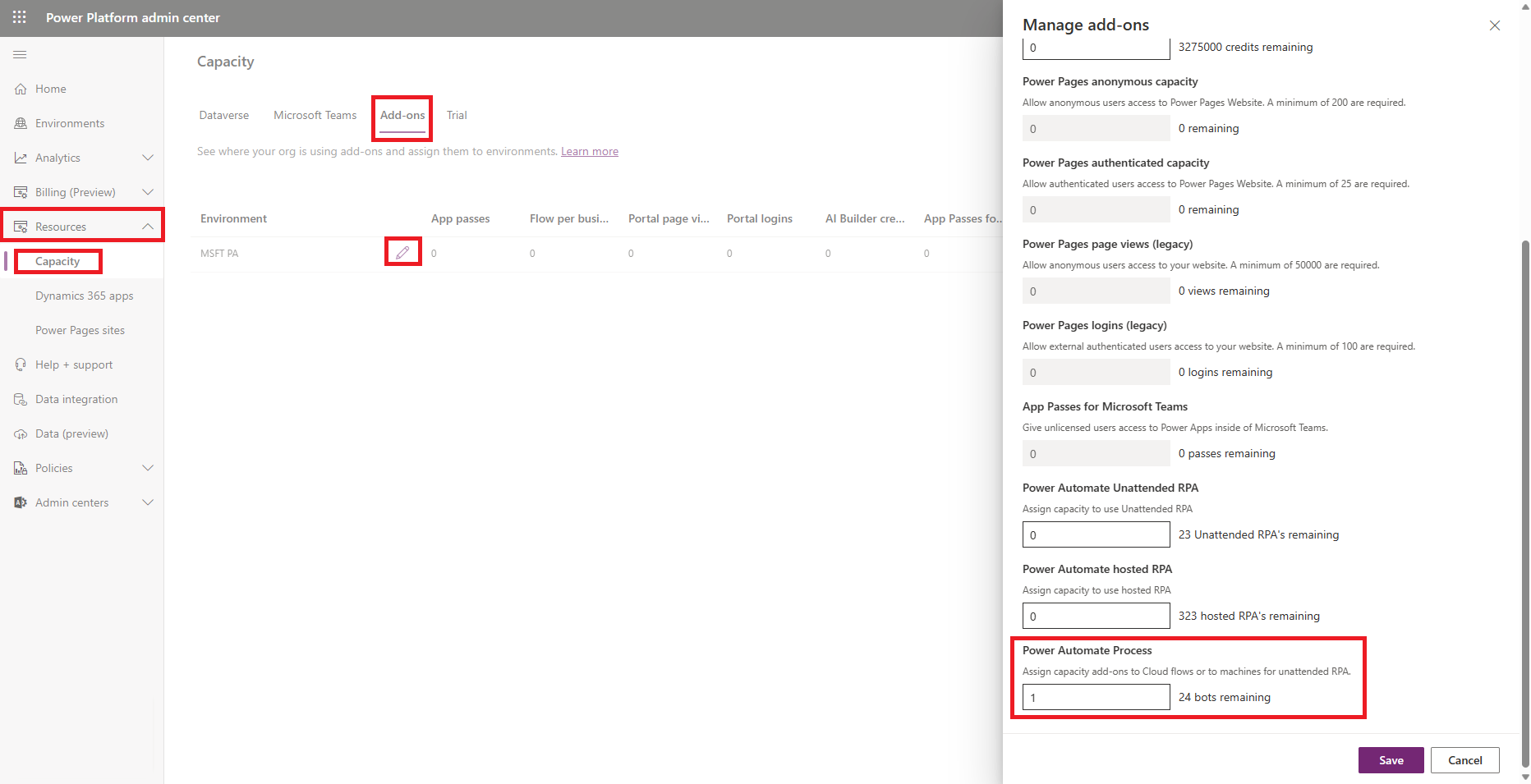
ขณะนี้ผู้ผลิตสามารถเรียกใช้โฟลว์เดสก์ท็อปโดยไม่ต้องใส่ข้อมูลภายในสภาพแวดล้อมที่มีการกำหนดสิทธิการใช้งาน Process
หมายเหตุ
สิทธิการใช้งาน Process เป็นแบบเฉพาะเจาะจงสภาพแวดล้อม ดังนั้น หากคุณมีหลายสภาพแวดล้อมที่จำเป็นต้องเรียกใช้ RPA โดยไม่ต้องใส่ข้อมูล คุณจำเป็นต้องกำหนดสิทธิการใช้งานให้กับแต่ละสภาพแวดล้อม คุณต้องกำหนดสิทธิการใช้งาน Process หนึ่งสิทธิ์ต่อเครื่องที่ใช้สำหรับโฟลว์เดสก์ท็อปแบบไม่มีผู้ใช้ดูแล หากคุณต้องการเรียกใช้โฟลว์เดสก์ท็อปแบบไม่มีผู้ใช้ดูแลหลายรายการพร้อมกันบนเครื่อง คุณจะต้องกำหนดสิทธิการใช้งาน Process หนึ่งสิทธิ์สำหรับแต่ละโฟลว์เดสก์ท็อปเพิ่มเติมที่คุณต้องการให้ทำงานพร้อมกันบนเครื่อง
ข้อกำหนดเบื้องต้นสำหรับการใช้ RPA มีอะไรบ้าง
- คุณต้องมีสภาพแวดล้อมที่มีการเปิดใช้งาน Microsoft Dataverse
- คุณต้องมีบัญชีสำหรับที่ทำงานหรือโรงเรียน คุณไม่สามารถเริ่มการทดลองใช้ด้วยบัญชีส่วนตัวได้
- ผู้ดูแลระบบต้องการแผนแบบมีผู้ใช้ดูแลอยู่ที่มีชำระเงินหรือทดลองใช้งานหรือแผนต่อโฟลว์เพื่อเริ่มการทดลองใช้แบบไม่มีผู้ใช้ดูแลได้
ฉันจะตรวจสอบสิทธิการใช้งานที่ฉันใช้อยู่ได้อย่างไร
กด Ctrl+Alt+A ใน Power Automate เพื่อตรวจสอบสถานะสิทธิการใช้งานของคุณ ไม่มีวิธีการตรวจสอบสถานะสิทธิการใช้งานในส่วนติดต่อผู้ใช้ของคุณ ผู้ดูแลระบบต้องการ Power Automate Premium (ก่อนหน้านี้คือ Power Automate ต่อผู้ใช้ที่มี RPA แบบมีผู้ใช้ดูแลอยู่) หรือแผน Power Automate Process (ก่อนหน้านี้คือ Power Automate ต่อโฟลว์) แบบชำระเงินหรือทดลองใช้ก่อนที่จะสามารถเปิดเพื่อเริ่มการทดลองใช้แบบไม่มีผู้ใช้ดูแลได้
การทดลองใช้งานสำหรับผู้เช่าสามารถปิดการใช้งานได้หรือไม่
ผู้ดูแลระบบผู้เช่าสามารถใช้ PowerShell เพื่อปิดใช้งานการเปิดใช้งานรุ่นทดลองทั้งหมดสำหรับผู้เช่า
ฉันจะเริ่มการทดลองใช้แบบไม่มีผู้ใช้ดูแลได้อย่างไร
เลือก ซื้อบริการ ในศูนย์จัดการ Microsoft 365 แล้วค้นหา Power Automate Process
เลือก Power Automate การทดลองใช้ Add-on RPA แบบไม่มีผู้ใช้ดูแล
เลือก ทดลองใช้ฟรี
มอบหมายความจุ Add-on RPA แบบไม่มีผู้ใช้ดูแลให้กับสภาพแวดล้อม
เฉพาะผู้ดูแลระบบเท่านั้นที่สามารถกำหนดความจุในการทดลองใช้แบบไม่มีผู้ใช้ดูแล กำหนดความจุของส่วนเพิ่มเติมให้กับแต่ละสภาพแวดล้อมที่ต้องการเรียกใช้ RPA แบบไม่มีผู้ใช้ดูแล ต้องแน่ใจว่าคุณกำหนดความจุเพียงพอ หากคุณจะเรียกใช้โฟลว์เดสก์ท็อปพร้อมกัน
ลงชื่อเข้าใช้ใน ศูนย์จัดการ Power Platform
เลือก แผน Power Automate Process
เลือก ทดลองใช้ฟรี
กำหนดความจุของแผน Power Automate Process (ก่อนหน้านี้คือโฟลว์กระบวนการ Power Automate) ให้กับสภาพแวดล้อม
ก่อนที่คุณจะสามารถกำหนดความจุ เช่น สิทธิการทดลองใช้ คุณต้อง ขอรับสิทธิการใช้งาน Process
เลือก ทรัพยากร>ความจุ>จัดการ
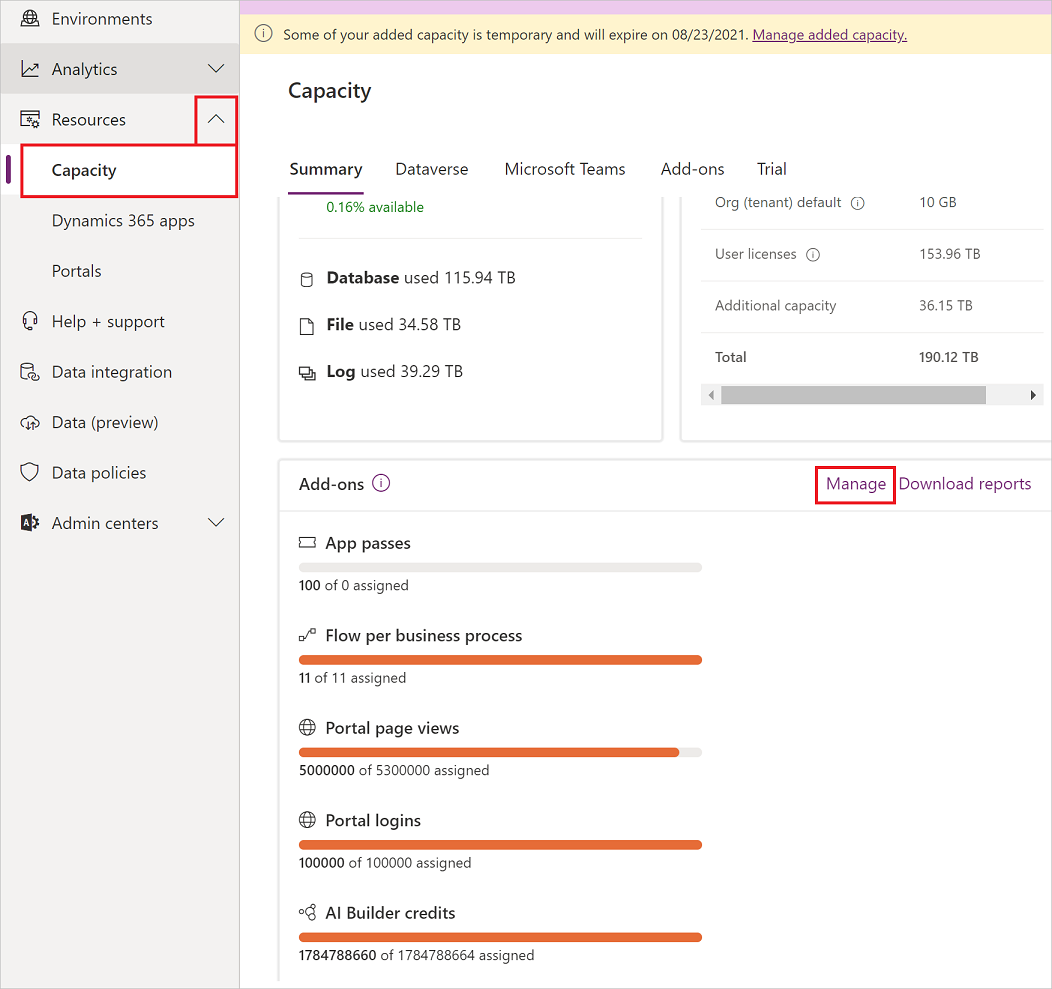
เลือกสภาพแวดล้อมที่คุณต้องการกำหนดสิทธิการใช้งาน Power Automate Process ให้กำหนดความจุ แล้วเลือก บันทึก
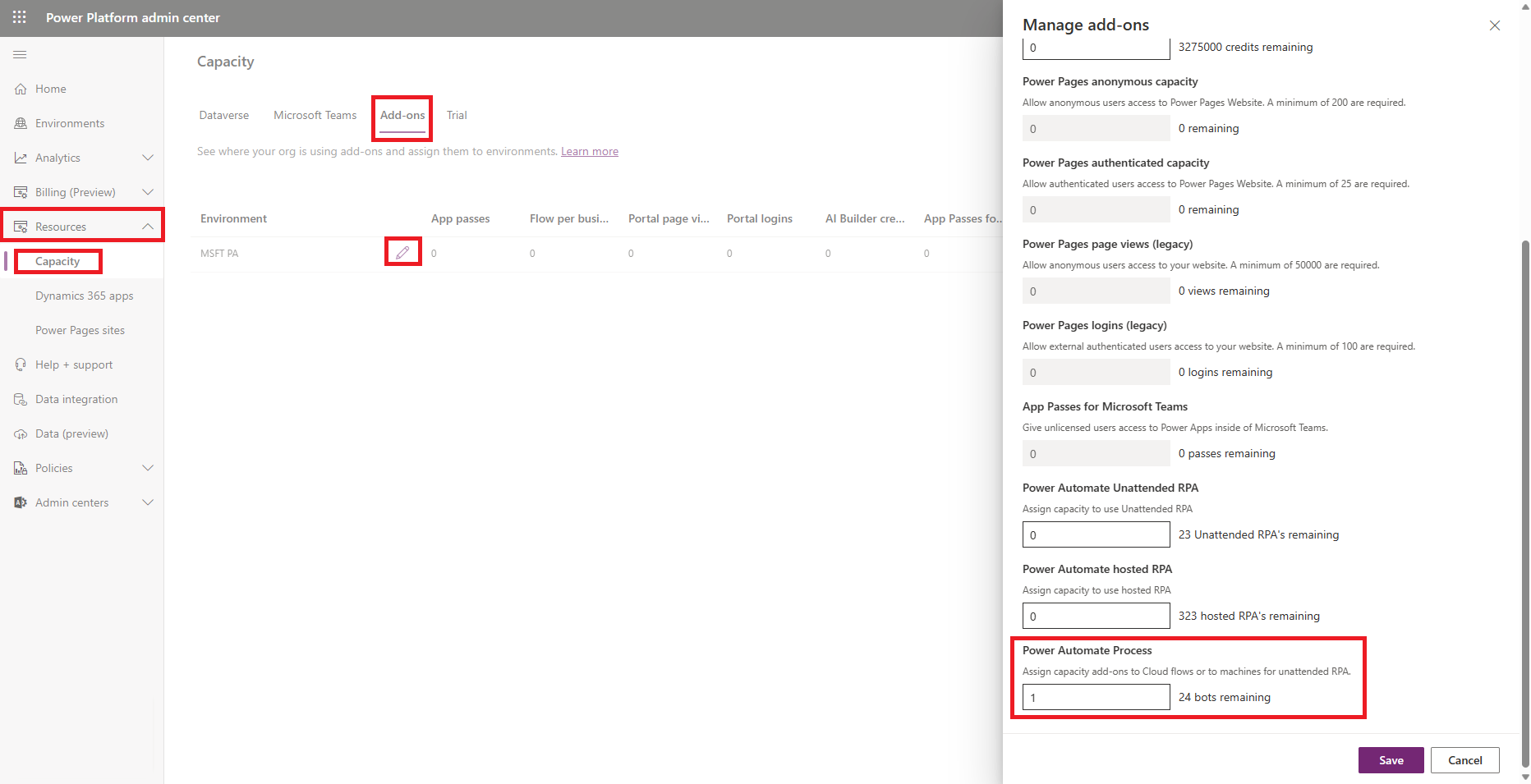
หมายเหตุ
- คุณจะต้องกำหนดความจุให้กับแต่ละสภาพแวดล้อมที่ต้องการเรียกใช้ RPA แบบไม่มีผู้ใช้ดูแล
- คุณจะต้องแน่ใจว่าคุณกำหนดความจุเพียงพอ หากคุณจะเรียกใช้โฟลว์เดสก์ท็อปพร้อมกัน
- เฉพาะผู้ดูแลระบบเท่านั้นที่สามารถกำหนดความจุ